スプレッドシートで数字の連番を自動入力しようとした際に、うまくできない、あるいは意図せず数字が繰り返しになるなどの問題に直面したことはありませんか。特に、Macでの操作方法がWindowsと異なったり、スマホやiPadでの具体的な設定方法が分からなかったりすることもあるでしょう。また、数字が1212と繰り返されてしまう失敗や、横方向への連番作成、さらには関数を用いた高度な使い方について知りたいと考えている方もいるかもしれません。この記事では、スプレッドシートで数字の連番を作成するための基本的な自動入力の方法から、さまざまなトラブルの解決策までを分かりやすく解説します。
この記事を読むことで、以下の点について理解が深まります。
- スプレッドシートで連番を作成する基本的な操作方法
- 連番が繰り返しになるなど、うまくできない時の原因と解決策
- Macやスマートフォン、iPadでの具体的な操作手順
- 行の増減に対応できる便利な関数の使い方
スプレッドシートで数字の連番を作成する基本
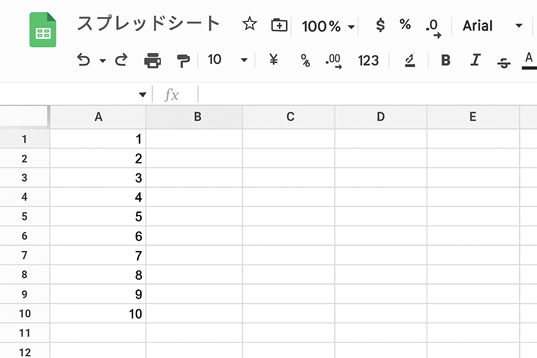
- 簡単な自動入力の基本操作
- 連番の基本的な設定方法
- Macでのキーボード操作の違い
- 横方向にも連番を作成する方法
- スマホアプリでの連番の作り方
- iPadでも連番は作成できる?
簡単な自動入力の基本操作
Googleスプレッドシートには、連続したデータを簡単に入力するための「オートフィル」という機能が備わっています。これは、セルの右下に表示される小さな四角(フィルハンドル)をドラッグすることで、数値や日付などを自動で入力できる便利な仕組みです。
例えば、単純に同じ数値を複数のセルにコピーしたい場合、数値を入力したセルを選択し、フィルハンドルを下方向へドラッグするだけで操作は完了します。この基本操作を応用することで、様々なパターンの連続データを作成することが可能になります。
ただし、ただドラッグするだけでは連番にならないケースもあります。そのため、いくつかのパターンを覚えておくことが、作業効率を上げる鍵となります。
連番の基本的な設定方法
スプレッドシートで最も基本的な連番を作成するには、いくつかの方法があります。状況に応じて最適な方法を選ぶことで、データ入力の手間を大幅に削減できます。
連続する数値を2つ入力する方法
一つ目は、連続する最初の2つの数値を入力し、その規則性をスプレッドシートに認識させる方法です。例えば、「1」「2」と連続するセルに入力します。次いで、入力した2つのセルを両方選択し、選択範囲の右下に表示されるフィルハンドルをドラッグすると、「3」「4」「5」といった連番が自動で生成されます。この方法は「10」「20」と入力すれば「30」「40」と続く連番も作成できるため、応用範囲が広いです。
Ctrlキー(optionキー)を使用する方法
二つ目は、キーボードのキーを併用する方法です。まず、開始したい数値(例えば「1」)を一つのセルに入力します。そして、セルを選択した状態で、Windowsの場合はCtrlキー、Macの場合はoptionキーを押しながらフィルハンドルをドラッグします。これにより、スプレッドシートは単純なコピーではなく、連番を作成すべきだと認識し、「2」「3」「4」と数値を自動で入力してくれます。
Macでのキーボード操作の違い
前述の通り、スプレッドシートの操作はWindowsとMacで一部異なります。特に、オートフィル機能で連番を作成する際のショートカットキーには違いがあるため注意が必要です。
Windowsユーザーが「1」とだけ入力したセルから連番を作成する場合、Ctrlキーを押しながらフィルハンドルをドラッグします。一方、Macユーザーが同じ操作を行う場合は、Ctrlキーの代わりにoptionキーを使用する必要があります。
この違いを知らないと、Macで連番を作成しようとしても同じ数字がコピーされるだけで、意図した操作ができない原因となります。どちらのOSを使用していても、基本的な機能は同じですが、キーボードショートカットの違いは意識しておくことが大切です。
| OS | 操作方法 |
| Windows | 開始数値を入力後、Ctrlキーを押しながらドラッグ |
| Mac | 開始数値を入力後、optionキーを押しながらドラッグ |
横方向にも連番を作成する方法
連番は縦方向(列)に作成するだけでなく、横方向(行)にも同様に作成することが可能です。操作方法は縦方向の場合と全く同じです。
例えば、横に「1」「2」と入力し、二つのセルを選択した状態でフィルハンドルを右方向にドラッグします。すると、「3」「4」「5」と横方向に連番が自動で入力されます。もちろん、Ctrlキー(Macではoptionキー)を使った方法も横方向に適用できます。
表の項目名として「第1回」「第2回」といった連続データを作成する際に、この横方向へのオートフィルは非常に役立ちます。縦方向と横方向、どちらにも対応できることを覚えておくと、様々なレイアウトのシート作成に柔軟に対応できます。
スマホアプリでの連番の作り方
スマートフォン版のスプレッドシートアプリでも、PC版と同様に連番を作成できます。ただし、マウス操作ではないため、手順が少し異なります。
まず、連番の元となるデータ(例えば「1」「2」など)をセルに入力します。次に入力したセルをタップして選択状態にすると、選択範囲の角に丸いハンドルが表示されます。このハンドルを長押しすると、メニューが表示されるので、その中から「オートフィル」を選択します。
オートフィルをタップすると、選択範囲が点線で囲まれるので、そのまま連番を作成したい方向へドラッグします。指を離すと、PC版と同じように連番が生成されます。タッチ操作に慣れれば、外出先でも手軽にデータ入力が可能です。
iPadでも連番は作成できる?
iPad版のスプレッドシートアプリでも、連番の作成は可能です。操作方法は、基本的に前述のスマートフォン版アプリと同じ手順になります。
開始となる数値を入力したセルを選択し、表示されたハンドルを長押しして「オートフィル」を有効にします。その後、点線で囲まれた範囲を希望の方向へドラッグすることで、連番が自動的に入力されます。
iPadは画面が大きいため、スマートフォンよりもセル選択やドラッグ操作がしやすいという利点があります。また、Magic Keyboardのような外部キーボードを接続している場合は、PC版に近い感覚で操作することもできるでしょう。このように、使用するデバイスに関わらず、スプレッドシートの便利な機能を利用できます。
スプレッドシートの数字連番で困った時の解決策
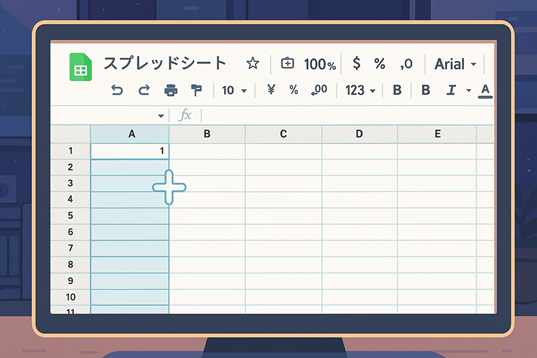
- 連番がうまくできない場合のチェック項目
- 数字が繰り返しになる原因と対処法
- 「1212」となるのは全角入力が原因
- 関数を使えば行削除にも対応できる
- まとめ:スプレッドシートの数字連番をマスター
連番がうまくできない場合のチェック項目
スプレッドシートで連番を作成しようとしても、予期せぬ結果になることがあります。もしうまく連番が作成できない場合は、まずいくつかの基本的な項目をチェックしてみましょう。
最初に確認すべきは、操作手順が正しいかどうかです。例えば、「1」という数値だけを入力して、キーボードを使わずにフィルハンドルをドラッグすると、連番ではなく同じ数値がコピーされてしまいます。これはスプレッドシートの仕様であり、エラーではありません。
また、入力した数値が半角であるかも重要なチェックポイントです。全角数字は数値ではなく文字列として認識されるため、連番作成の失敗に繋がります。これらの基本的な点を確認するだけで、多くの問題は解決するはずです。
数字が繰り返しになる原因と対処法
オートフィルを実行した際に、連番にならず「1, 1, 1, 1…」のように同じ数字が繰り返しになるのは、非常によくあるケースです。この現象は、スプレッドシートが入力されたデータから「連続データを作成する」という意図を読み取れていないために発生します。
主な原因は、前述の通り、開始数値を1つしか入力していない状態で、単純にフィルハンドルをドラッグしていることです。スプレッドシートは、この操作を「セルの値をコピーする」指示だと解釈します。
この問題を解決するには、以下のいずれかの対処法を試してください。
- 連続する数値を2つ入力する: 「1」の次に「2」と入力し、両方のセルを選択してからドラッグします。これにより、スプレッドシートは「1ずつ増える」という規則性を理解します。
- ショートカットキーを利用する: 開始数値を1つだけ入力した場合でも、WindowsならCtrlキー、Macならoptionキーを押しながらドラッグすることで、強制的に連番を作成させることが可能です。
「1212」となるのは全角入力が原因
フィルハンドルをドラッグした結果、「1, 2, 3, 4…」とはならず、「1, 2, 1, 2…」のように入力したパターンがそのまま繰り返されてしまうことがあります。この問題のほとんどの原因は、数字が全角で入力されていることです。
スプレッドシートは、半角の数字(例: 1, 2)を計算可能な「数値」として認識します。一方で、全角の数字(例: 1, 2)は、「文字」として扱います。そのため、全角で「1」「2」と入力してオートフィルを実行すると、スプレッドシートはそれを数値の増減パターンとしてではなく、「1という文字」と「2という文字」の繰り返しパターンとして認識してしまいます。
解決策は非常にシンプルで、入力した全角数字をすべて半角に修正することです。数字を入力する際は、入力モードが半角になっていることを確認する習慣をつけると、このようなミスを防ぐことができます。
関数を使えば行削除にも対応できる
オートフィルで作成した連番は、入力された時点では便利ですが、後から行を挿入したり削除したりすると、番号がずれてしまい、手動で修正する必要が出てくるというデメリットがあります。このような問題を解決するために、関数を利用する方法が非常に有効です。
ROW関数
ROW関数は、指定したセルの行番号を返す関数です。例えば、セルA2に =ROW()-1 という数式を入力すると、A2セルの行番号である「2」から1を引いた「1」が表示されます。この数式を下のセルにコピーすれば、自動的に行番号に応じた連番が作成されます。この方法の最大のメリットは、途中の行を削除しても、数式が自動で再計算され、連番が常に維持される点です。
SEQUENCE関数
SEQUENCE関数は、指定した行数と列数にわたって連続する数値の配列を一度に生成できる、より強力な関数です。例えば、セルA2に =SEQUENCE(100) と入力するだけで、A2からA101までのセルに1から100までの連番が一瞬で表示されます。開始値や増分(いくつずつ増えるか)も指定できるため、大量のデータを扱う際に非常に便利です。ただし、この関数で生成された範囲内に他のデータを手入力するとエラーになる点には注意が必要です。
| 関数 | 特徴 | 主な用途 |
| ROW関数 | セルの行番号を利用して連番を作成する。行の削除・挿入に強い。 | 番号のズレを防ぎたい管理表など |
| SEQUENCE関数 | 指定した範囲に一括で連番を生成する。大量データ作成に最適。 | 大量のデータセットの初期作成など |
まとめ:スプレッドシートの数字連番をマスター
- スプレッドシートの連番はオートフィル機能で簡単に作成できる
- セルの右下のフィルハンドルをドラッグするのが基本操作
- 連番を作成するには「1」「2」と2つの数値を入力してドラッグする
- 開始数値を1つだけ入力する場合はキーボードの併用が必要
- WindowsではCtrlキー、Macではoptionキーを押しながらドラッグする
- 同じ数字が繰り返しになるのは単一セルを単純にドラッグしたのが原因
- 「1212」と繰り返されるのは数字が全角で入力されているため
- 数字は必ず半角で入力することが正しい連番作成の基本
- 連番は縦方向だけでなく横方向にも作成可能
- スマートフォンやiPadのアプリでも連番作成はできる
- スマホアプリではセル長押しから「オートフィル」を選択して操作する
- オートフィルで作成した連番は行を削除するとずれてしまう
- 行の増減に対応するにはROW関数が便利
- 大量の連番を一度に作りたい場合はSEQUENCE関数が最適
- 状況に応じて最適な連番作成方法を選ぶことで作業効率が向上する

